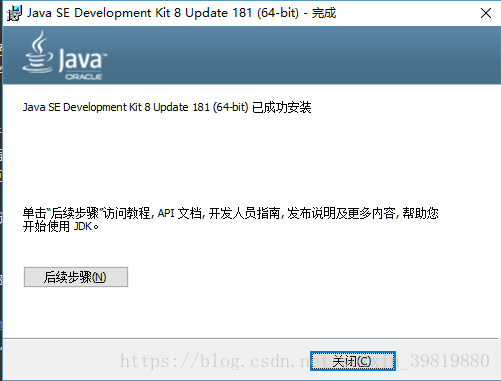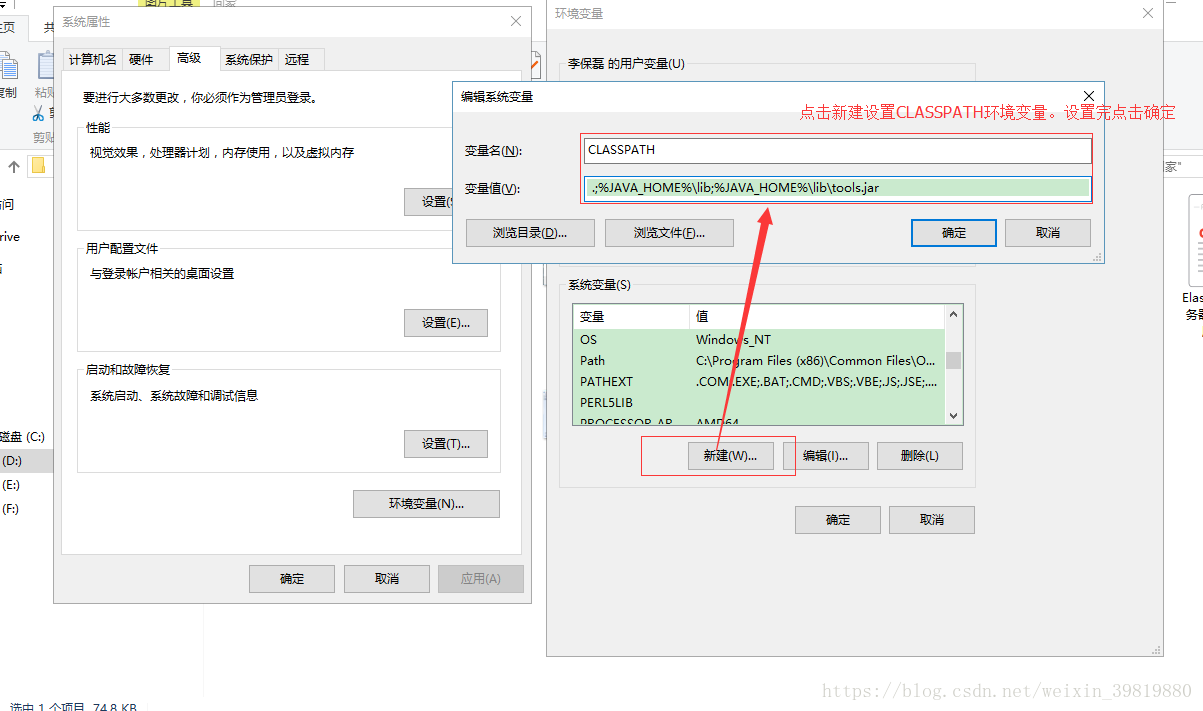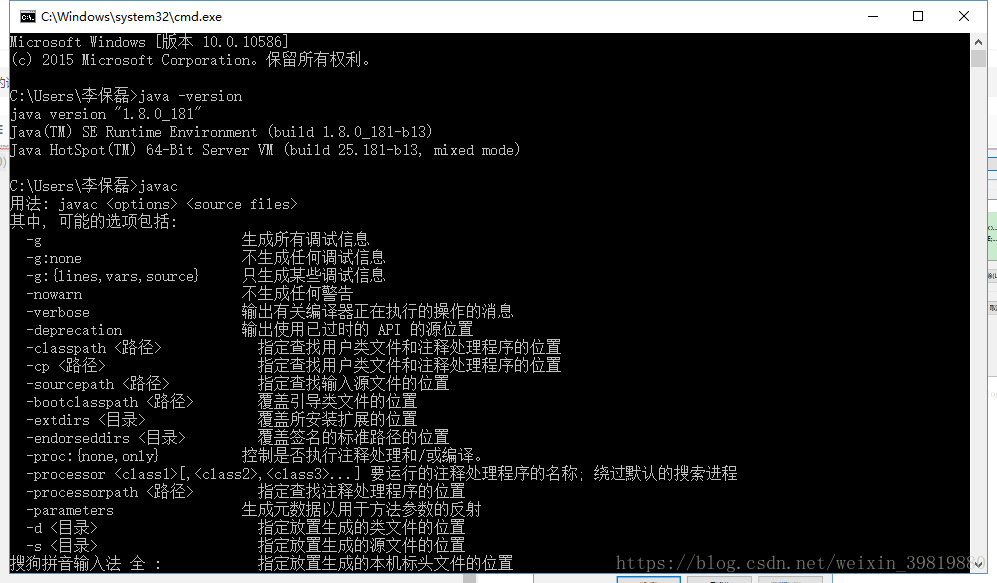JDK下载安装和环境变量作用的详解
1. JDK1.8的下载安装
下载地址: http://www.oracle.com/technetwork/cn/java/javase/downloads/jdk8-downloads-2133151-zhs.html
第一步:下载
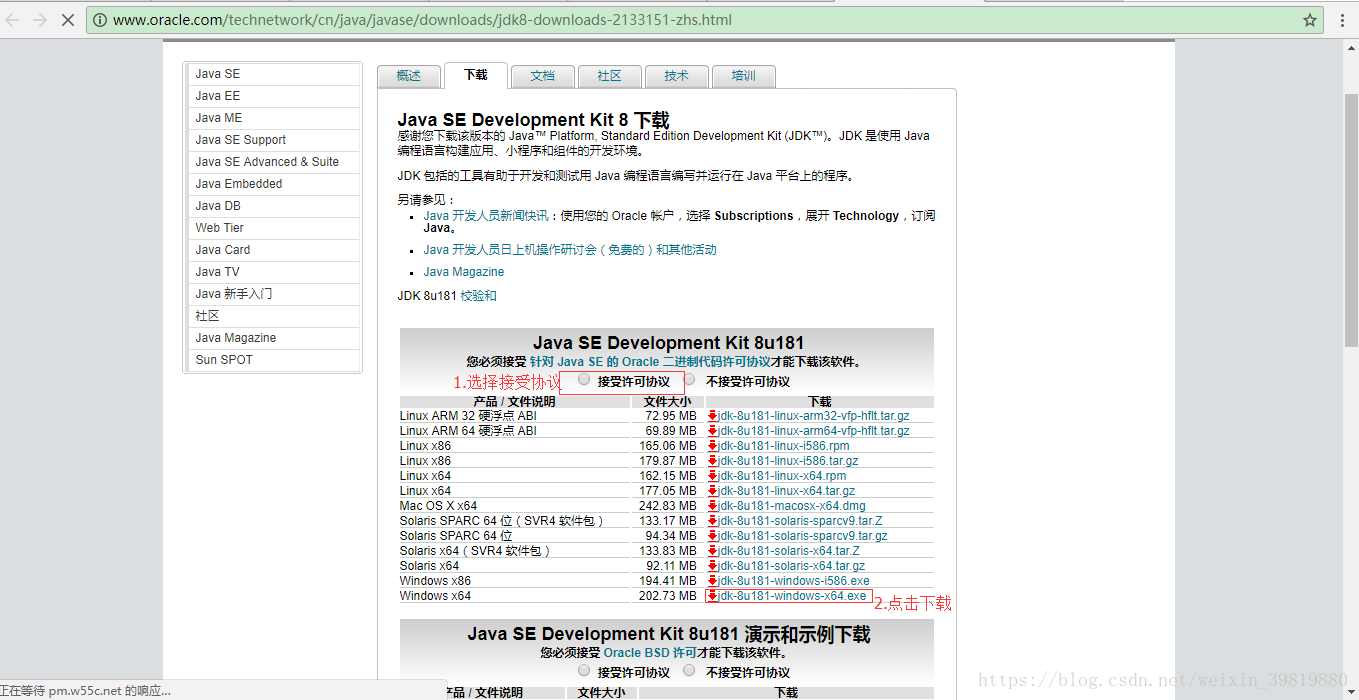
第二步:点击安装
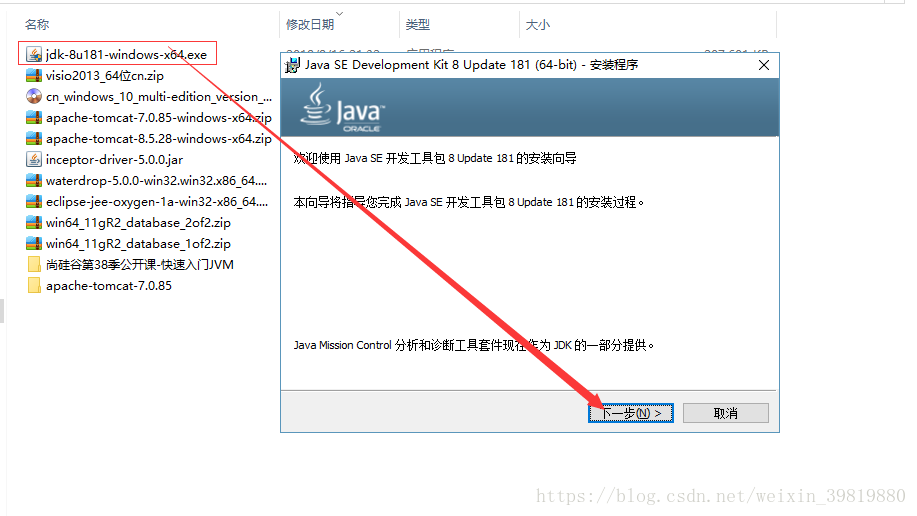
一般不更改安装目录,点击下一步
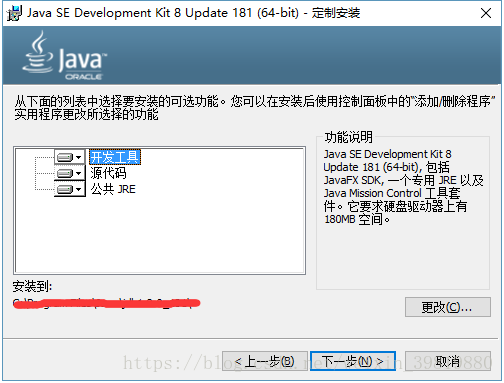
傻瓜式安装,安装完成,关闭
2.JDK环境变量的配置和介绍
JAVA_HOME = C:\Program Files\Java\jdk1.8.0_181
1.JAVA_HOME环境变量:因为大家安装JDK的位置可能不同,一些需要使用JAVA环境的软件和应用,并不清楚你的JDK安装在哪里,我们通过设置JAVA_HOME变量指定安装目录,这些软件通过搜索JAVA_HOME变量来找到JDK了。
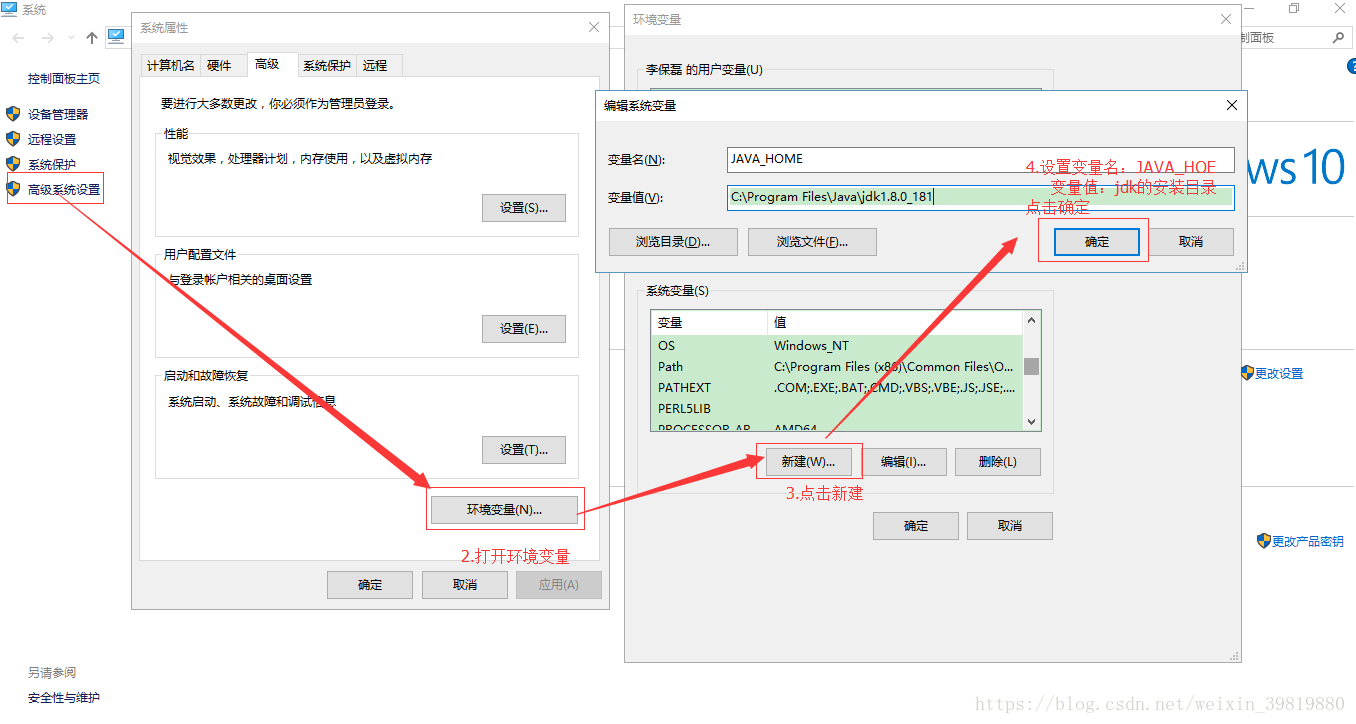
PATH=%JAVA_HOME%\bin;%JAVA_HOME%\jre\bin;
2.PATH环境变量:在写完一个java程序,我们需要先javac编译,再java执行。shell(命令解释器)在执行你输入的命令时,会到PATH变量所指定的路径中查找看是否能找到相应的命令程序,但是javac和java这两个命令电脑一开始是没有的,它们在你安装的JDK的bin目录下(bin目录中包含一些可执行文件如javac/java/javadoc等),因此我们需要把bin目录增加到现有的PATH变量中。(path的大小写没有影响)
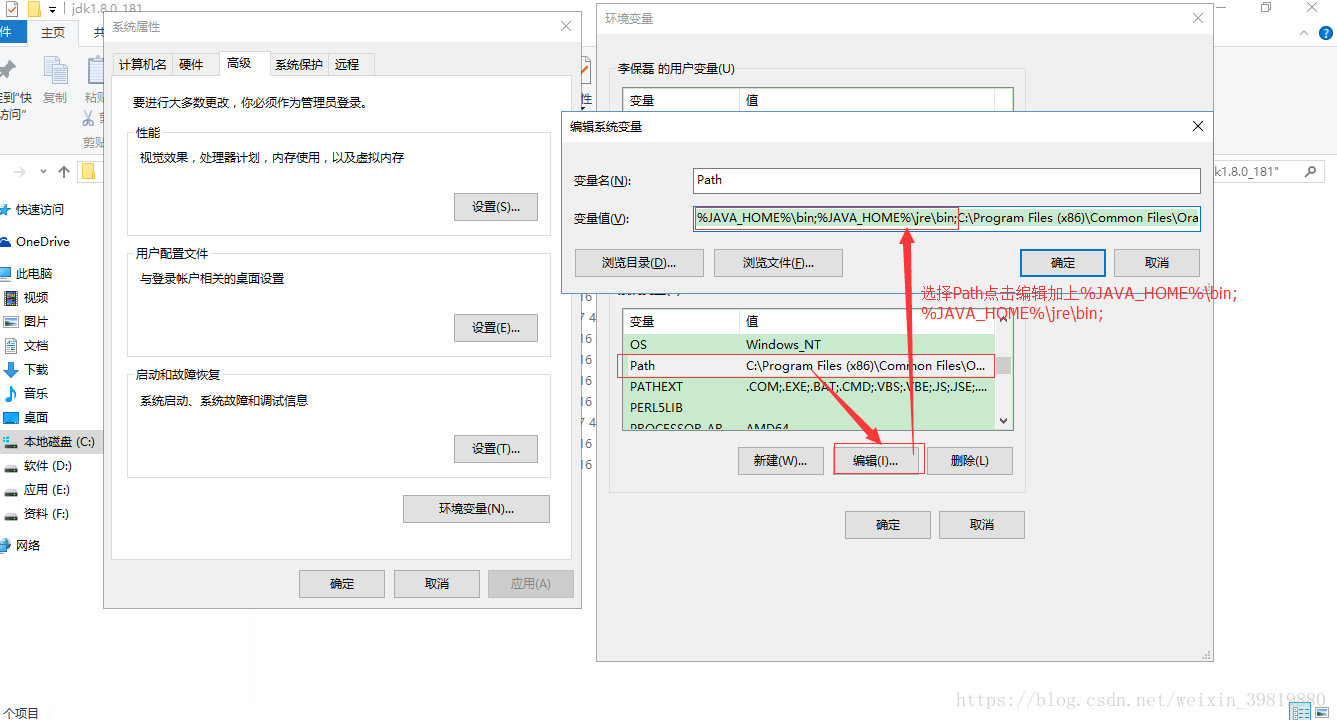
CLASSPATH=.;%JAVA_HOME%\lib;%JAVA_HOME%\lib\tools.jar(“.”必须加,代表当前目录)
3.CLASSPATH环境变量:classpath是指定你在程序中所使用的类(.class)文件所在的位置,就如在引入一个类时:import javax.swing.JTable这句话是告诉编译器要引入javax.swing这个包下的JTable类,而classpath就是告诉编译器该到哪里去找到这个类(前提是你在classpath中设置了这个类的路径);如果你想要编译在当前目录下找,就加上“.”,如:.;C:\ProgramFiles\Java\jdk,这样编译器就会到当前目录和C:\Program Files\Java\jdk\去找javax.swing.JTable这个类;还提下:大多数人都是用Eclipse写程序,不设classpath也没关系,因为Eclipse有相关的配置;
(官方说JDK1.5以后不用再设置classpath了,不过如果有向下兼用问题,还是需要设置的)
3.验证JDK是否安装配置成功
打开命令提示符的快捷键 Win + R,输入cmd确定
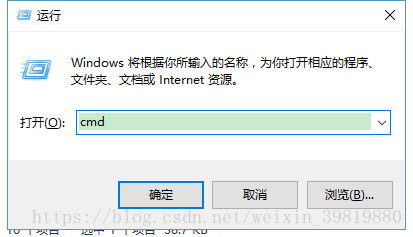
输入java -version 或 javac 若出现如图相应详细 ,成功!